迅雷强制升级x版怎么办 迅雷关闭强制升级操作步骤
Aug 26, 2024 pm 08:02 PM如何关闭迅雷强制升级x版?迅雷强制升级x版让许多用户感到烦恼。为了解决这一问题,php小编小新带来了详细的操作步骤,帮助大家轻松关闭强制更新功能。以下内容将一步步介绍操作方法,为你解决迅雷强制升级的困扰,让你重新获得软件使用上的主动权。继续阅读,获取详细的设置指南,让你的迅雷保持在你希望的版本上。
1、点击开始找到启动迅雷极速版。
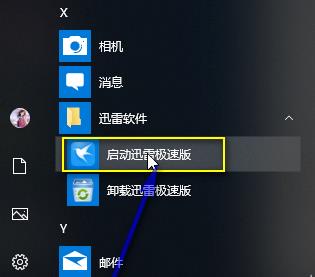
2、右击更多点击打开文件位置。

3、右击选择打开文件所在的位置。

4、点击进入上一级thunder文件夹。

5、点击data。

6、找到thunderpush文件夹将其删除。
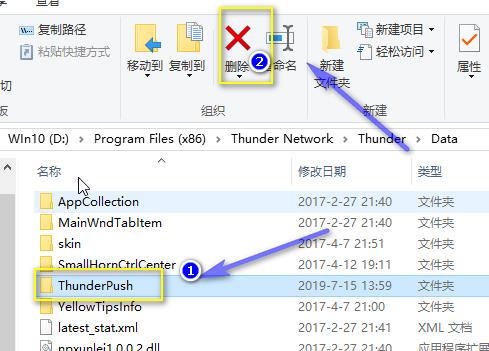
7、然后在空白处,鼠标右击新建文件夹并将其命名为thunderpush。

8、右击该文件夹,点击属性。
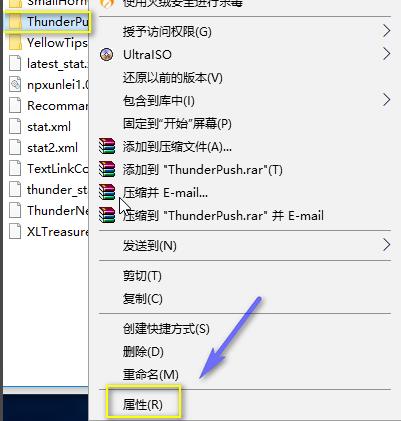
9、点击安全选择只读。

10、点击编辑。

11、权限全部勾选拒绝点击应用即可。
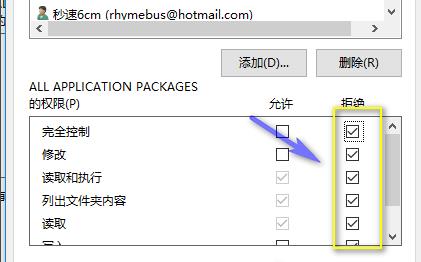
以上是迅雷强制升级x版怎么办 迅雷关闭强制升级操作步骤的详细内容。更多信息请关注PHP中文网其他相关文章!
本站声明
本文内容由网友自发贡献,版权归原作者所有,本站不承担相应法律责任。如您发现有涉嫌抄袭侵权的内容,请联系admin@php.cn

热门文章
仓库:如何复兴队友
3 周前
By 尊渡假赌尊渡假赌尊渡假赌
击败分裂小说需要多长时间?
3 周前
By DDD
R.E.P.O.能量晶体解释及其做什么(黄色晶体)
1 周前
By 尊渡假赌尊渡假赌尊渡假赌
Hello Kitty Island冒险:如何获得巨型种子
3 周前
By 尊渡假赌尊渡假赌尊渡假赌
公众号网页更新缓存难题:如何避免版本更新后旧缓存影响用户体验?
3 周前
By 王林

热门文章
仓库:如何复兴队友
3 周前
By 尊渡假赌尊渡假赌尊渡假赌
击败分裂小说需要多长时间?
3 周前
By DDD
R.E.P.O.能量晶体解释及其做什么(黄色晶体)
1 周前
By 尊渡假赌尊渡假赌尊渡假赌
Hello Kitty Island冒险:如何获得巨型种子
3 周前
By 尊渡假赌尊渡假赌尊渡假赌
公众号网页更新缓存难题:如何避免版本更新后旧缓存影响用户体验?
3 周前
By 王林

热门文章标签

记事本++7.3.1
好用且免费的代码编辑器

SublimeText3汉化版
中文版,非常好用

禅工作室 13.0.1
功能强大的PHP集成开发环境

Dreamweaver CS6
视觉化网页开发工具

SublimeText3 Mac版
神级代码编辑软件(SublimeText3)








![[已验证的] Steam错误E87修复:几分钟之内再次获取游戏!](https://img.php.cn/upload/article/202503/18/2025031817560457401.jpg?x-oss-process=image/resize,m_fill,h_207,w_330)







